Αποτρέψτε το Outlook από την αυτόματη διαγραφή των αιτημάτων συσκέψεων
Το Outlook(Outlook) θα διαγράψει αυτόματα τις αιτήσεις σε σύσκεψη και τις ειδοποιήσεις από τα εισερχόμενα αφού απαντήσει. Μπορείτε να αποτρέψετε ή να σταματήσετε αυτήν τη συμπεριφορά. Εάν ένα άτομο αποδεχτεί την απόρριψη ή την απάντηση σε μια πρόσκληση σε σύσκεψη, θα τη διαγράψει αυτόματα από τα εισερχόμενα. Εάν είστε άτομο που προσθέτει μια σύσκεψη στο ημερολόγιο, μπορείτε να εμφανίσετε το αίτημα ανοίγοντας το στοιχείο ημερολογίου, αλλά εάν είστε άτομο που δεν χρησιμοποιεί τόσο πολύ το ημερολόγιό σας του Outlook , μπορεί να σας είναι δύσκολο να εντοπίσετε τις λεπτομέρειες της σύσκεψης . Στο Outlook , μπορείτε να αλλάξετε τις ρυθμίσεις, έτσι ώστε οι αιτήσεις σε σύσκεψη να μην διαγράφονται αυτόματα.
Αποτρέψτε το Outlook από την αυτόματη διαγραφή των αιτημάτων συσκέψεων
Το αίτημα σύσκεψης είναι μια δυνατότητα στο Outlook που βοηθά το άτομο να ρυθμίσει μια σύσκεψη και μπορείτε να προσκαλέσετε άτομα να συμμετάσχουν σε μια σύσκεψη. μπορείτε να στείλετε μια πρόσκληση συνάντησης σε πολλά άτομα. Οι δυνατότητες στο Outlook track που αποδέχονται το αίτημα και διατηρούν την ώρα στο ημερολόγιό σας. Ο χρήστης μπορεί να προσθέσει συνημμένα, να ορίσει μια τοποθεσία και να χρησιμοποιήσει τη λειτουργία του βοηθού προγραμματισμού για να επιλέξει την καταλληλότερη ώρα για τη συνάντησή σας.
Στο Outlook , οι προσκλήσεις σε σύσκεψη θα έρχονται στα εισερχόμενά σας όπως τα κανονικά μηνύματα ηλεκτρονικού ταχυδρομείου ή θα εμφανίζονται στο ημερολόγιό σας ως συμβάντα και μπορούν να είναι ανοιχτά όπως τα μηνύματα ηλεκτρονικού ταχυδρομείου και τα συμβάντα ημερολογίου με γραμμή θέματος και πληροφορίες από τα άτομα που στέλνουν την πρόσκληση σε σύσκεψη.
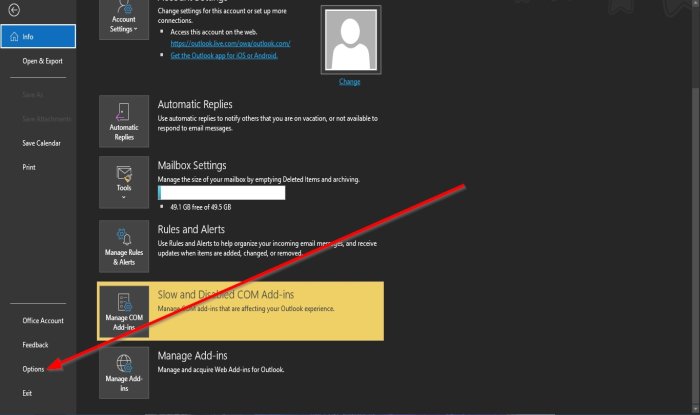
Διαγράψτε(Delete) τις αιτήσεις σε σύσκεψη και τις ειδοποιήσεις από τα εισερχόμενα αφού απαντήσετε
Για να αποτρέψετε το Outlook από την αυτόματη διαγραφή των αιτημάτων συσκέψεων μετά την απόκριση, κάντε τα εξής:
- Ανοίξτε το Outlook(Outlook) .
- Κάντε κλικ στο Αρχείο(File ) στη γραμμή μενού.
- Στην προβολή παρασκηνίου(Backstage View) , κάντε κλικ στην επιλογή Επιλογές(Options) .
- Θα εμφανιστεί ένα παράθυρο διαλόγου Επιλογές του Outlook .(Outlook Options)
- Μεταβείτε στην ενότητα Αποστολή μηνυμάτων(Send Messages) , στη σελίδα αλληλογραφίας(Mail)
- Καταργήστε την επιλογή του πλαισίου ελέγχου Διαγραφή προσκλήσεων σε σύσκεψη και ειδοποίησης από τα εισερχόμενα μετά την απάντηση(Delete meeting requests and notification from inbox after responding) .
- Στη συνέχεια, κάντε κλικ στο OK(OK) .

Ελπίζουμε αυτό το σεμινάριο να σας βοηθήσει να κατανοήσετε πώς να διατηρείτε τις αιτήσεις σε σύσκεψη αφού απαντήσετε σε αυτές
Εάν έχετε ερωτήσεις σχετικά με το σεμινάριο, ενημερώστε μας στα σχόλια.
Διαβάστε στη συνέχεια(Read next) : Πώς να διαχωρίσετε τις διευθύνσεις email στο Outlook χρησιμοποιώντας κόμματα(How to separate email addresses in Outlook using commas) .
Related posts
Σφάλμα κατά τη φόρτωση του μηνύματος Σφάλμα του Outlook σε κινητά Android
Πώς να βελτιστοποιήσετε την εφαρμογή Outlook για κινητά για το τηλέφωνό σας
Πώς να στείλετε μια πρόσκληση για μια σύσκεψη στο Outlook
Το Outlook.com δεν λαμβάνει ούτε αποστέλλει μηνύματα ηλεκτρονικού ταχυδρομείου
Πώς να αδειάσετε τον φάκελο ανεπιθύμητης αλληλογραφίας στο Outlook
Το Outlook δεν αποθηκεύει τους κωδικούς πρόσβασης στα Windows 10
Πώς να προσθέσετε ροές RSS στο Outlook στα Windows 11/10
Πώς να εγκαταστήσετε το Outlook στο Web ως μια προοδευτική εφαρμογή Ιστού
Πώς να χρησιμοποιήσετε το Gmail από τη διεπαφή του Outlook.com
Εμφάνιση Ημερολογίου & Εργασιών του Outlook στην επιφάνεια εργασίας των Windows με το DeskTask
Πώς να κάνετε το Outlook να κατεβάζει όλα τα email από τον διακομιστή
Δεν είναι δυνατή η επισύναψη αρχείων σε email στο Outlook.com ή στην εφαρμογή Desktop [Διόρθωση]
Μετατρέψτε το NSF σε PST χρησιμοποιώντας δωρεάν εργαλεία μετατροπέα NSF σε PST
Διορθώστε το σφάλμα αποστολής/λήψης του Outlook 0x8004102A
Πώς να δημιουργήσετε μια ομάδα επαφών στο Outlook για να στέλνετε email μαζικά
Δεν είναι δυνατή η λήψη συνημμένων από το Outlook Web App
Δεν ήταν δυνατός ο προγραμματισμός του σφάλματος σύσκεψης - Σφάλμα ομάδων στο Outlook
Πώς να προσθέσετε το έξυπνο πλακίδιο του Outlook στη σελίδα νέας καρτέλας στο Edge
Πώς να αποθηκεύσετε το email ως PDF στο Gmail και το Outlook
Πώς να ενεργοποιήσετε και να ζητήσετε την παράδοση ή την απόδειξη ανάγνωσης στο Outlook
